


有些用户可能发现他们在将电脑系统升级到Win11后遇到了一些兼容性或稳定性问题,导致他们希望回退到Win10系统。如果您也遇到了类似的问题,并希望将Win11退回到Win10,那么不用担心,因为在某些情况下,您可以通过一些简单的步骤来完成回退操作。在本文中,我们将向您介绍如何将自动更新的Win11系统退回到Win10。
升win11后悔了能回win10吗?
答:可以的,如果您不满意 Win11 系统并希望回到 Win10,不要着急,您可以通过系统自带的退回功能来实现。在升级 Win11 后的 10 天之内,用户可以通过系统恢复选项将 Win11 还原成 Win10。
自动更新win11退回win10的方法:
1、点击任务栏的“开始”菜单,选择“设置”。
2、选接下来选择“Windows 更新”,然后点击“恢复”选项。
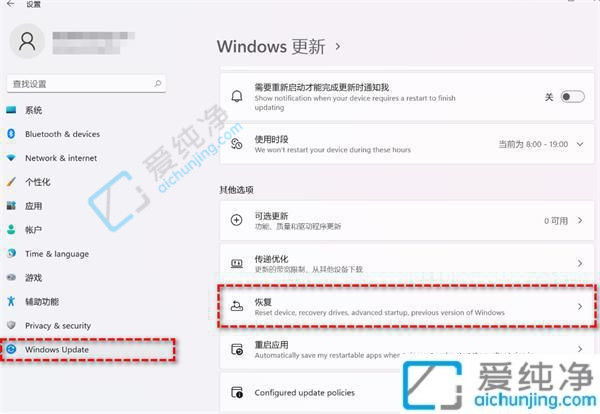
3、在“恢复选项”下选择“以前版本的 Windows”,点击“返回”。
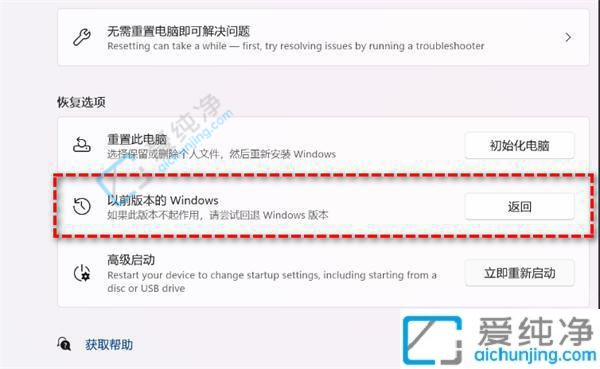
4、选择将 Win11 退回 Win10 的原因,并点击“下一步”。
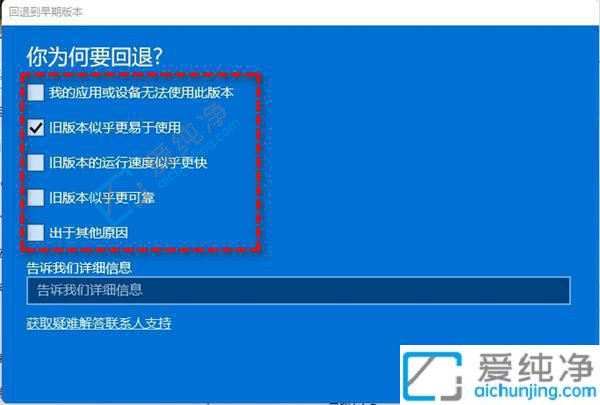
5、您将看到“检查更新”的通知,选择“不,谢谢”。
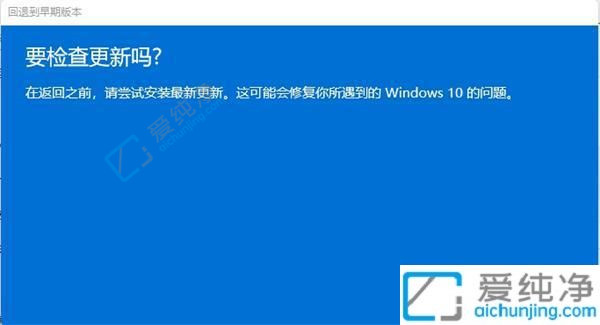
6、阅读需要了解的内容,然后点击“下一页”。

7、阅读锁定提示,点击“下一页”。
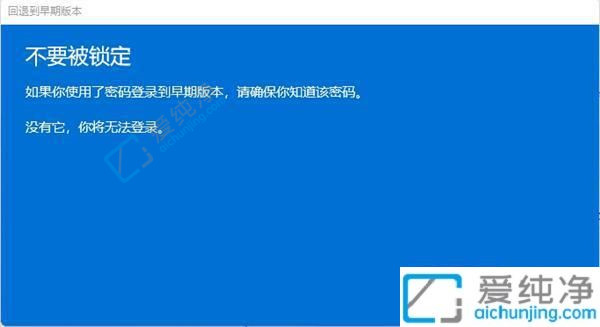
8、最后选择“回退到早期版本”。
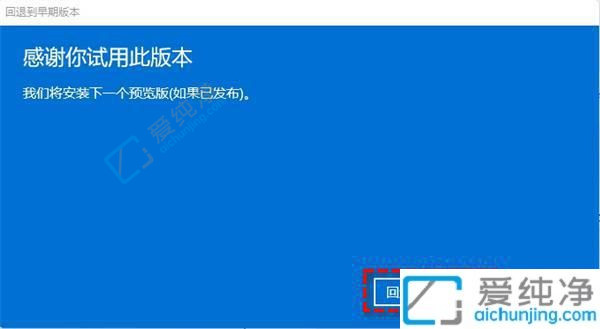
请注意,使用此方法退回操作虽然简单易行,但为避免意外错误导致的重要文件数据丢失,请提前备份重要文件。
上述就是如何将自动更新的Win11系统退回到Win10。请记住,在执行回退操作之前,建议您备份重要的数据和文件,以防止数据丢失。此外,回退到旧版操作系统可能会导致某些应用程序和设置的兼容性问题,因此请确保在进行回退之前做好相应的准备工作。
| 留言与评论(共有 条评论) |